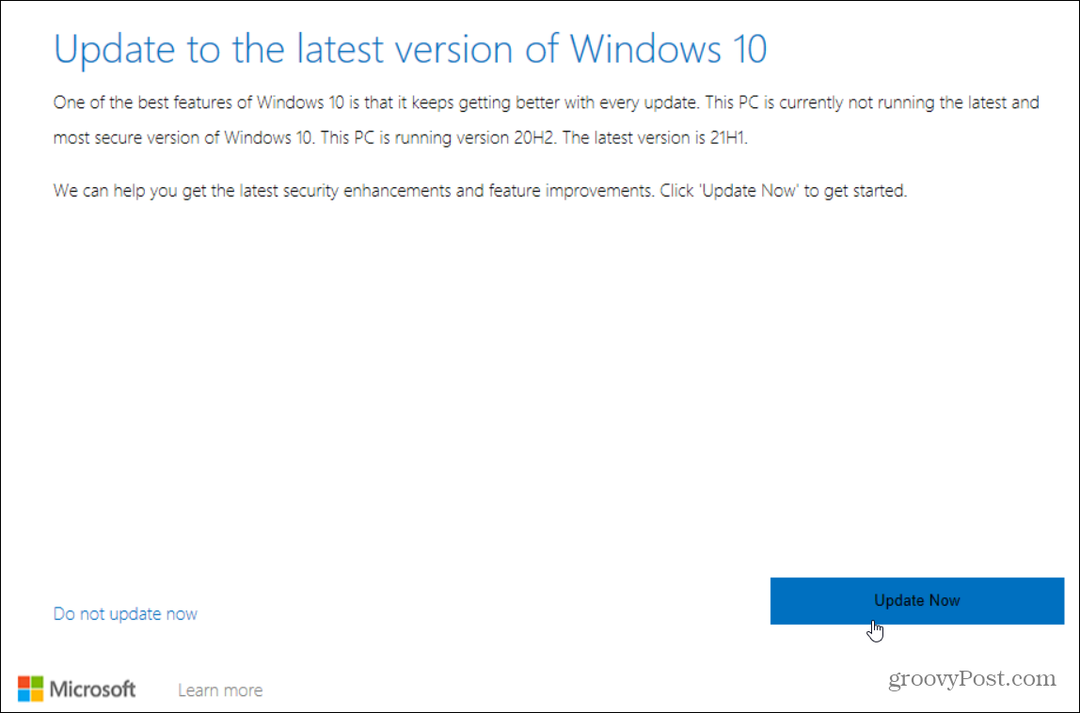Tee OneDrive-tiedostot automaattisesti vain online-tilassa Windows 10: ssä
Microsoft Windows 10 Onedrive Sankari / / March 17, 2020
Viimeksi päivitetty

Microsoft parantaa OneDrivea sallimalla tiettyjen tiedostojen pysymisen vain verkossa, jotta voit vapauttaa lisää levytilaa.
Microsoftin OneDrive on yrityksen pilvitallennusratkaisu, joka on rakennettu Windows 10: ään. Sen avulla voit synkronoida tallennetut tiedot kaikilla Windows 10 -laitteilla. Ja se parantaa edelleen jokaista uutta ominaisuuspäivitystä. Huomattavinta oli ”paikkamerkkien” palautus OneDriven Files On-Demand -ominaisuuden kanssa Fall Creators -päivityksen avulla.
Olemme osoittaneet sinulle kuinka ottaa käyttöön ja käyttää Tiedostot pyydettäessä OneDrivessä Windows 10: ssä ennen. Ja alkaen 1809 Windows 10 Rakenna 17692 ja sen yläpuolella voit luoda ladattuja tiedostoja OneDrive On-Demand -sovelluksesta vain online-tilassa tietyn ajanjakson ollessa käyttämättä. Tämän avulla voit pitää tiedostot, joita et ole käyttänyt tiettyjä päiviä pilvessä, ja vapauttaa aseman.
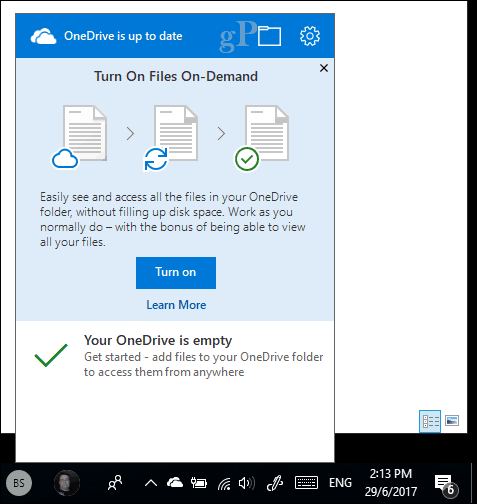
OneDrive-tiedostot vain online-tilassa
Aloita siirtymällä kohtaan
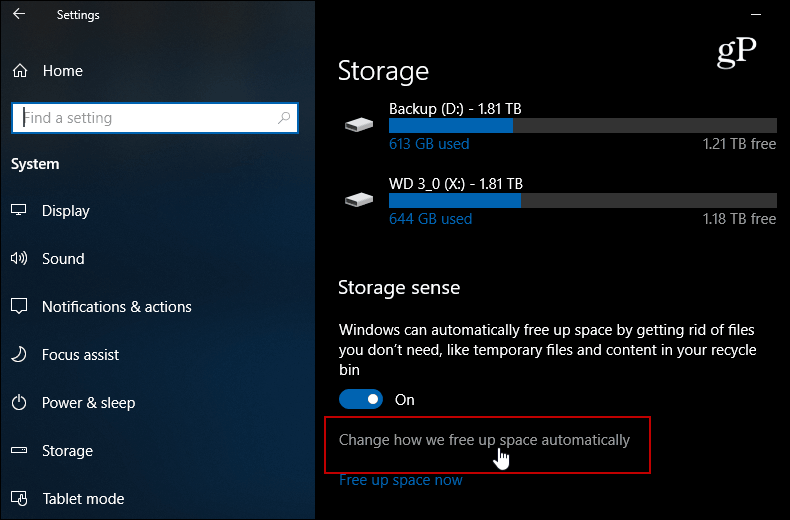
Vieritä seuraavaksi vähän alaspäin ja valitse Tiedostot on-Demand-osiossa päivien lukumäärä tiedostolle, jota et aio käyttää siirtämään pilveen. Voit asettaa sen 1 - 60 päiväksi. Voit myös asettaa sen arvoksi Ei koskaan, jos haluat varmistaa, että tiedosto on aina käytettävissäsi paikallisen tallennustilan kautta.
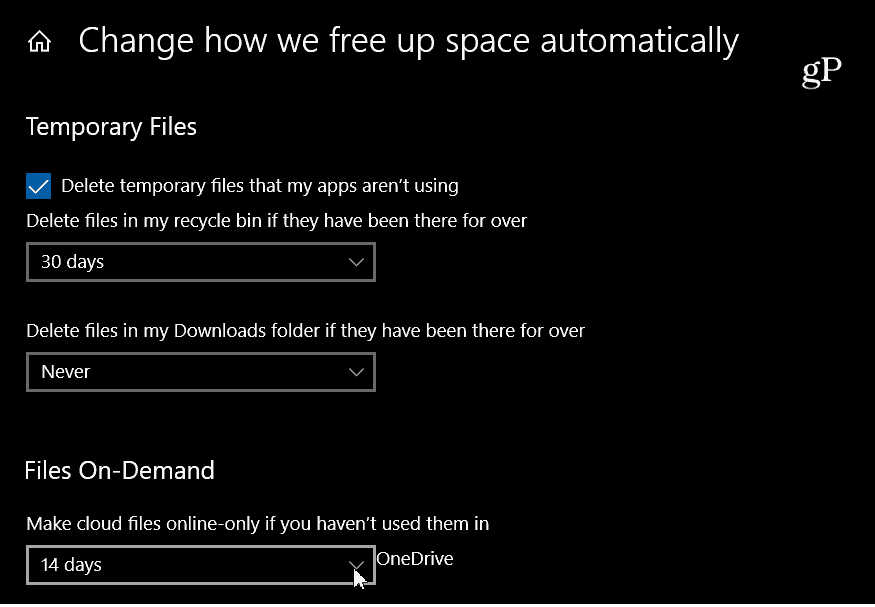
Siinä kaikki on siinä. Jos et ole käyttänyt tiettyä tiedostoa tietyn määrän päiviä, OneDrive poistaa paikallisen kopion, mikä puolestaan vapauttaa tilaa paikallisella asemalla. Ehkä sinulla on esimerkiksi suuria valokuvia, PDF-tiedostoja tai videotiedostoja, joihin pääset harvoin. Voit asettaa OneDriven siirtämään sen pilveen, jos olet jo valmis sen kanssa ja epäilet, että tarvitset sitä uudelleen. Muista kuitenkin, että jos et pääse tiedostoon, jos sinulla ei ole Internet-yhteyttä. Joten et todennäköisesti halua tehdä sitä tärkeillä tiedostoilla. Tiedostoille, jotka eivät ole yhtä tärkeitä tai edes välttämättömiä, tämän määrittäminen voi säästää hyvää aseman tilaa.
Se on tervetullut uusi ominaisuus ja tarjoaa ratkaisun seurata tiedostoja ja vapauttaa tilaa Windows 10: ssä samanaikaisesti. Jos sinulla on lisää vinkkejä, muista tutustua opas levytilan palauttamiseen Windows 10: ssä. Älä unohda myös muita asioita koskevia vianmääritysohjeita Windows 10 -foorumit.